
IE-Browser ist der Browser, der in vielen Computersystemen enthalten ist. Benutzer sind es gewohnt, den IE-Browser als Standardbrowser zu verwenden. Bei der Verwendung des IE-Browsers kommt es häufig vor, dass einige Websites nicht geöffnet werden können, was das Online-Erlebnis des Benutzers stark beeinträchtigt. Wie lässt sich also das Problem lösen, dass der IE-Browser die vom Editor zusammengestellte Webseite nicht öffnen kann? Schauen wir uns an, wie das geht um es zu lösen.

Option 1: DNS manuell festlegen
(Hinweis: Wenn Sie spezielle Einstellungen für die Verwendung von DNS haben, speichern Sie diese bitte, bevor Sie fortfahren)
1. Öffnen →→Öffnen→:
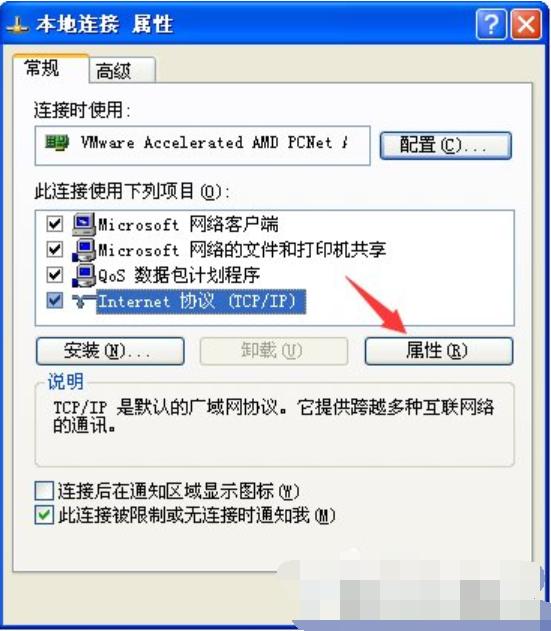
2. Doppelklicken → Auswählen und → Geben Sie den bevorzugten DNS-Server als „114.114.114.114“ und den Backup-DNS-Server als „8.8.8.8“ ein → klicken Sie →.
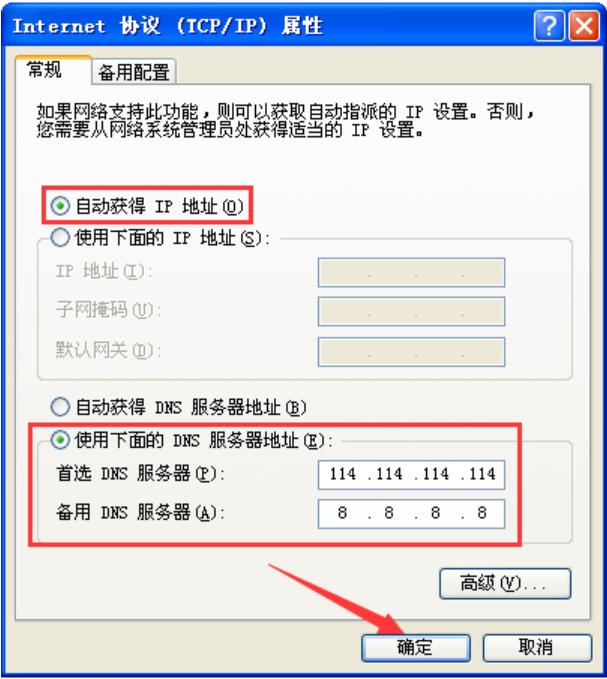
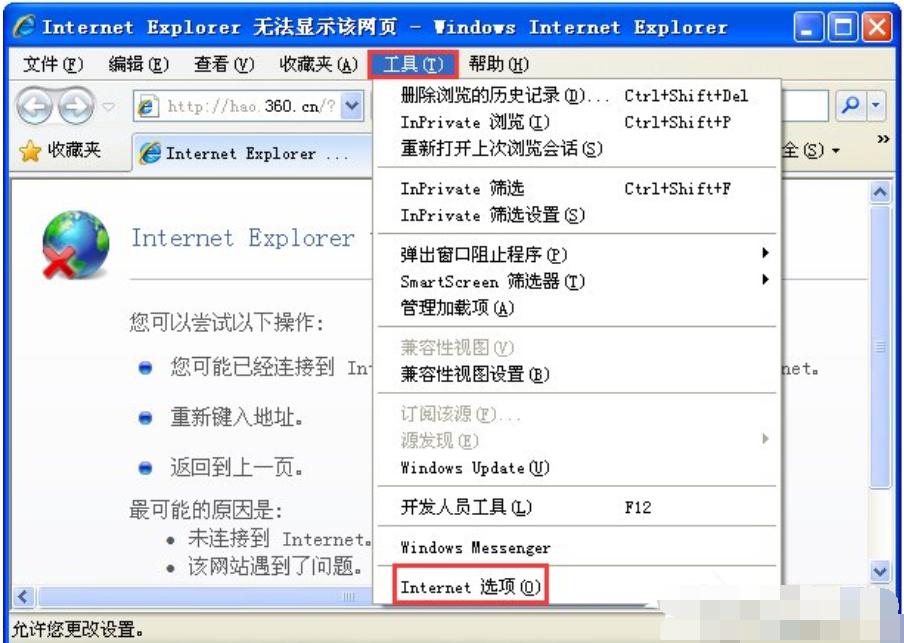
Option 2: IE-Cache löschen →
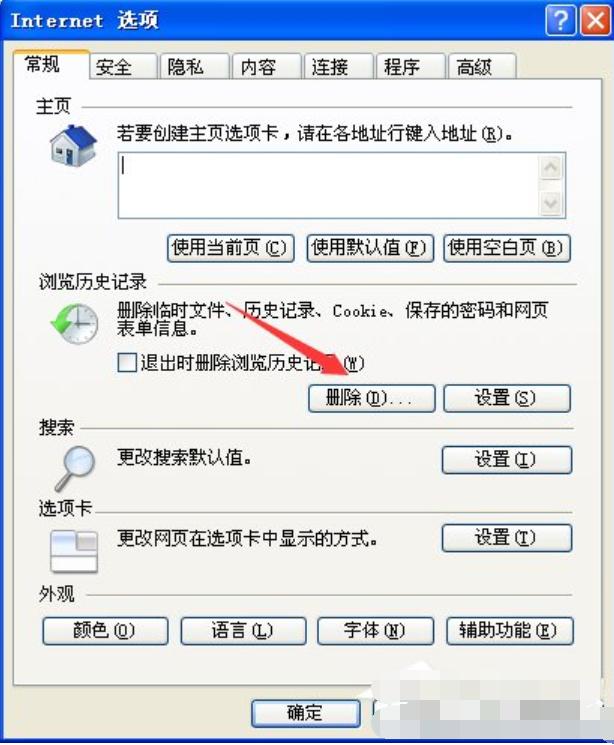 2. Klicken Sie auf und überprüfen Sie alle Optionen → klicken Sie auf →.
2. Klicken Sie auf und überprüfen Sie alle Optionen → klicken Sie auf →.
 Option 3: IE-Komponenten registrieren
Option 3: IE-Komponenten registrieren
1. Klicken Sie auf das Menü → geben Sie „cmd“ in das Suchfeld ein → drücken Sie die Eingabetaste auf der Tastatur.
2 Um den folgenden Inhalt zu erhalten, drücken Sie die Eingabetaste auf der Tastatur und schließen Sie dann die Registrierung aller folgenden Komponenten nacheinander ab.
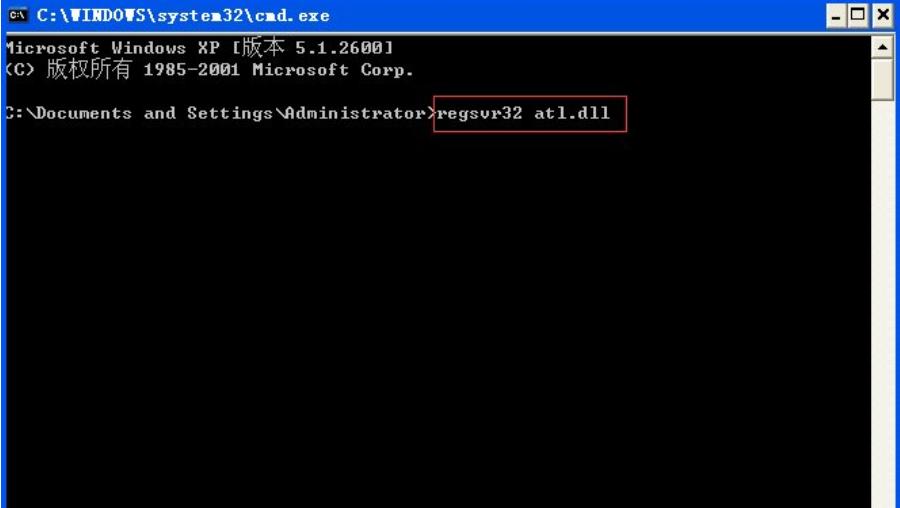 regsvr32 atl.dll
regsvr32 atl.dll
regsvr32 shdocvw.dll
regsvr32 actxprxy.dll
regsvr32 urlmon.dll
regsvr32 browseui.dll
reg svr32. oleaut 32.dll
regsvr32 shell32.dll
regsvr32 jscript .dll
regsvr32 WINHTTP.dll
regsvr32 msxml3. dll
regsvr32 query.dll
regsvr32 jscript9.dll
regsvr32 hlink.dll
Es wird empfohlen, auf die Schaltfläche über dieser Antwort zu klicken und die Computerklinik zu verwenden, um alle Reparaturschritte automatisch mit einem Klick abzuschließen.
Option 4: DNS-Dienst starten
1. Klicken Sie auf das Menü → geben Sie „cmd“ in das Suchfeld ein → drücken Sie die Eingabetaste auf der Tastatur
2 start = auto“ (beachten Sie das Leerzeichen nach =), drücken Sie die Eingabetaste auf der Tastatur → geben Sie „scstart dnscache“ ein, drücken Sie die Eingabetaste auf der Tastatur und geben Sie schließlich „ipconfig /flushdns“ ein, drücken Sie die Eingabetaste auf der Tastatur.
Option 5: Setzen Sie das Winsock-Verzeichnis zurück1. Klicken Sie auf das Menü → geben Sie „cmd“ in das Suchfeld ein → drücken Sie die Eingabetaste auf der Tastatur; 2 „netsh winsock reset“, drücken Sie die Eingabetaste auf der Tastatur und starten Sie den Computer neu.Wenn der Einspruchsschritt keine Wirkung zeigt, fahren Sie mit den nächsten Schritten fort.
Option 6: IE zurücksetzen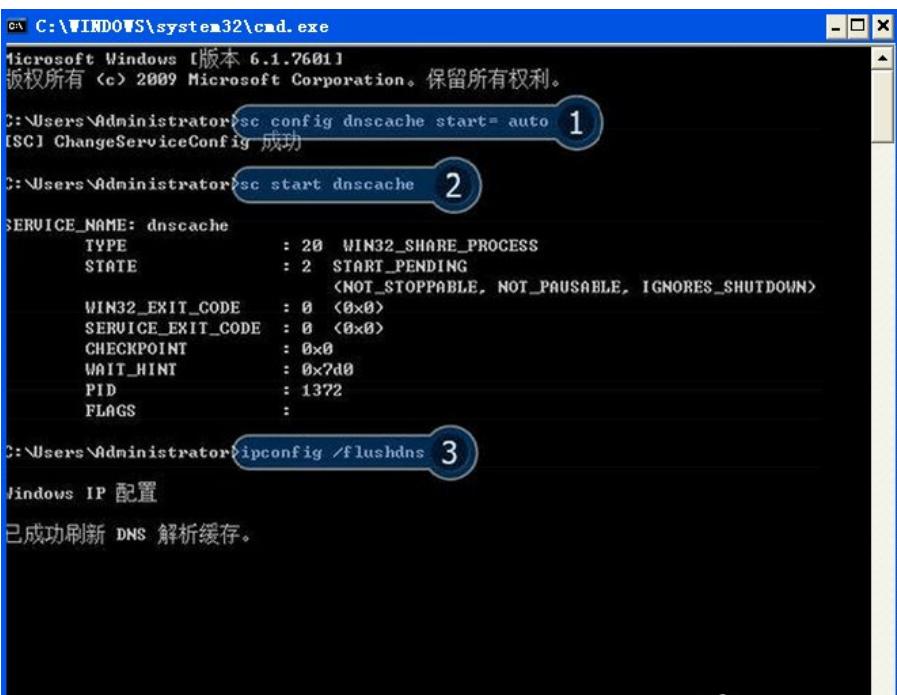
2. Klicken Sie auf → Klicken Sie auf → Prüfen → Klicken Sie auf →. 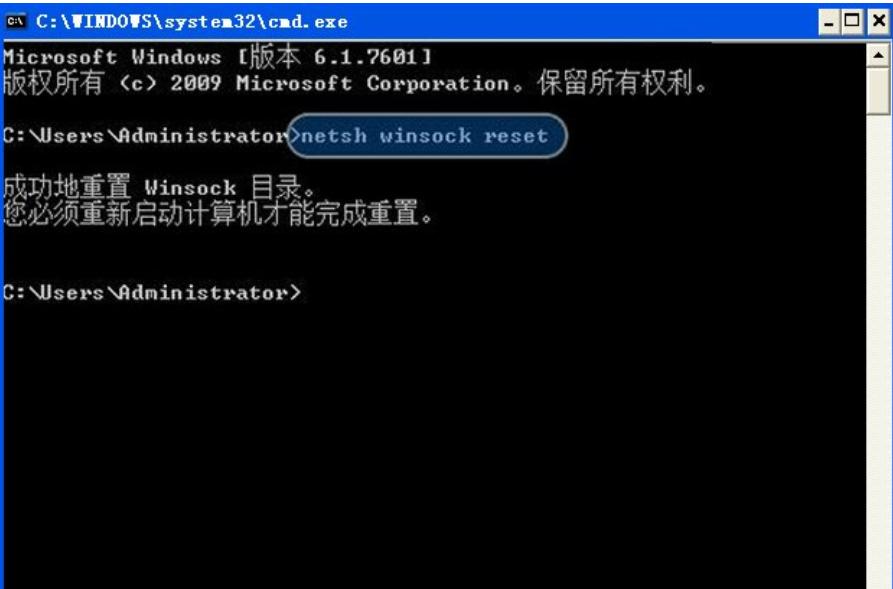
Das obige ist der detaillierte Inhalt vonSo beheben Sie das Problem, dass IE-Webseiten nicht geöffnet werden können. Für weitere Informationen folgen Sie bitte anderen verwandten Artikeln auf der PHP chinesischen Website!
 Welches Plugin ist Composer?
Welches Plugin ist Composer?
 Können Daten zwischen dem Hongmeng-System und dem Android-System interoperabel sein?
Können Daten zwischen dem Hongmeng-System und dem Android-System interoperabel sein?
 So öffnen Sie eine NRG-Datei
So öffnen Sie eine NRG-Datei
 Was macht Matcha Exchange?
Was macht Matcha Exchange?
 So verwenden Sie die datediff-Funktion
So verwenden Sie die datediff-Funktion
 Wie man negative Zahlen binär darstellt
Wie man negative Zahlen binär darstellt
 oncontextmenu-Ereignis
oncontextmenu-Ereignis
 Auf welche Tasten beziehen sich Pfeile in Computern?
Auf welche Tasten beziehen sich Pfeile in Computern?
 WeChat-Momente, zwei Striche und ein Punkt
WeChat-Momente, zwei Striche und ein Punkt




